Heim >häufiges Problem >So legen Sie den Zeilenabstand in WPS fest
So legen Sie den Zeilenabstand in WPS fest
- 青灯夜游Original
- 2021-05-26 14:09:3794206Durchsuche
So legen Sie den Zeilenabstand fest: 1. Wählen Sie im WPS-Dokument alle Textabsätze aus, die verarbeitet werden müssen. 2. Klicken Sie mit der rechten Maustaste und klicken Sie im sich öffnenden Dropdown-Menü auf „Absatz“. Wählen Sie im Dialogfeld „Absatz“ die Registerkarte „Einzüge und Abstände“ aus. 4. Suchen Sie im Bereich „Abstand“ das Element „Zeilenabstand“, stellen Sie dessen Wert auf die erforderliche Zahl ein und klicken Sie auf „OK“.

Die Betriebsumgebung dieses Tutorials: Windows 7-System, WPS Office Version 11.1.0.10314, Dell G3-Computer.
So legen Sie den Zeilenabstand in WPS fest
1 Wählen Sie im WPS-Dokument alle Textabsätze aus, die verarbeitet werden müssen
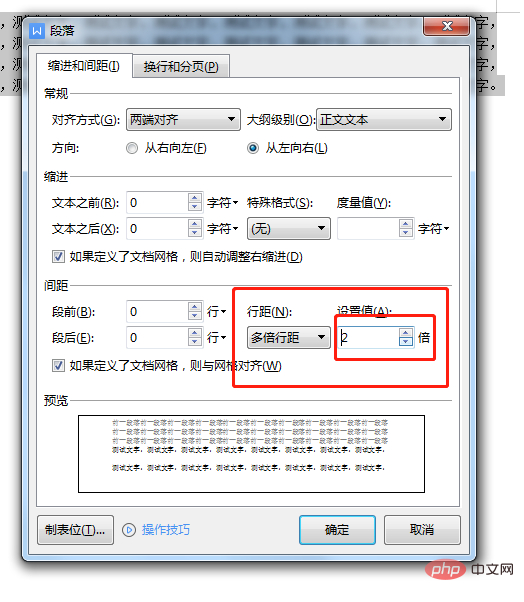
2. Klicken Sie mit der rechten Maustaste und klicken Sie im Dropdown-Menü auf „Absatz“. Abwärtsmenü, das sich öffnet
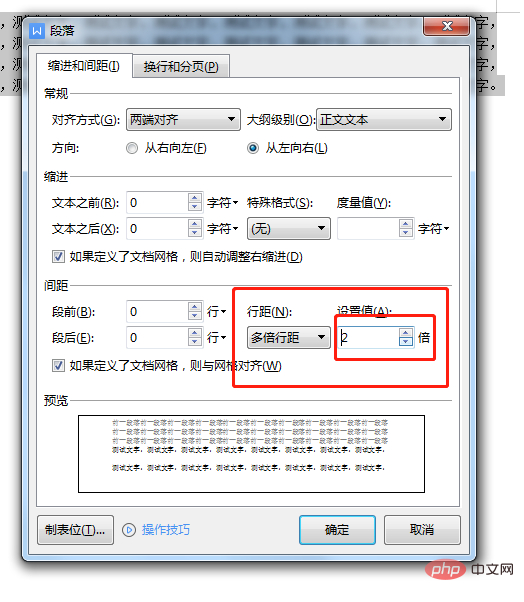
3. Wählen Sie im Popup-Dialogfeld „Absatz“ die Registerkarte „Einzug und Abstand“
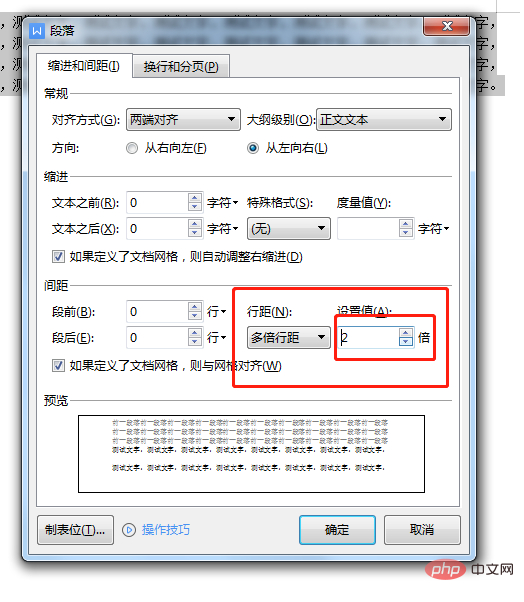
4. Suchen Sie im Bereich „Zeilenabstand“ Element und setzen Sie seinen Wert auf die erforderliche Zahl. Klicken Sie einfach auf „OK“.
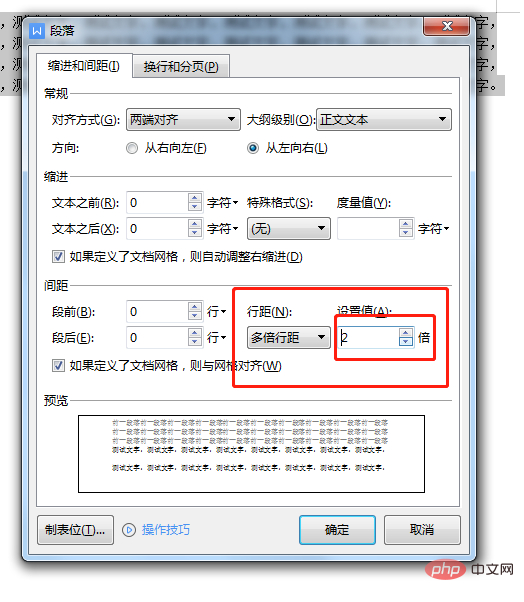
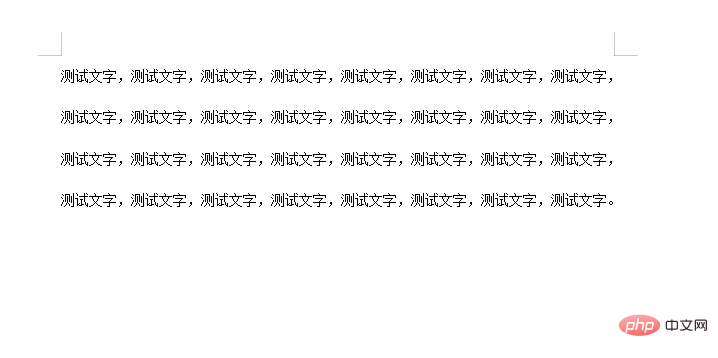
Weitere Informationen zu diesem Thema finden Sie in der Spalte „FAQ“!
Das obige ist der detaillierte Inhalt vonSo legen Sie den Zeilenabstand in WPS fest. Für weitere Informationen folgen Sie bitte anderen verwandten Artikeln auf der PHP chinesischen Website!

